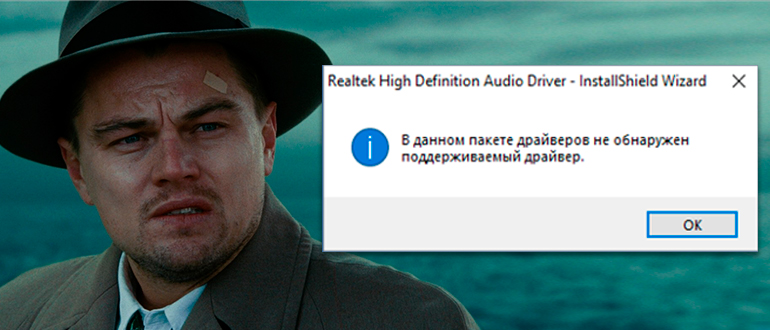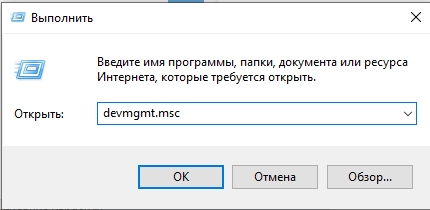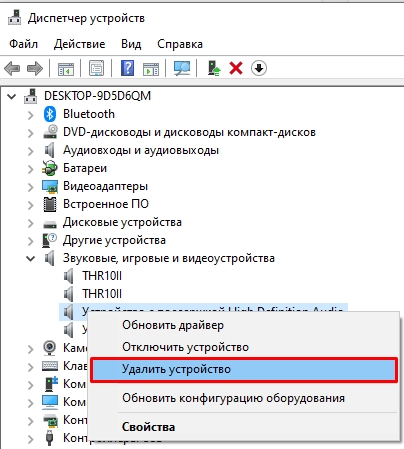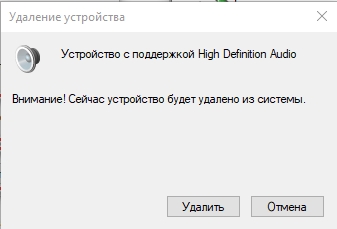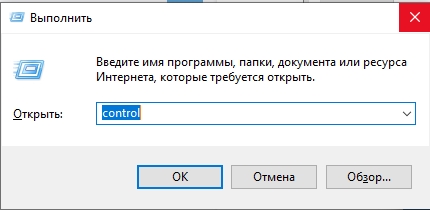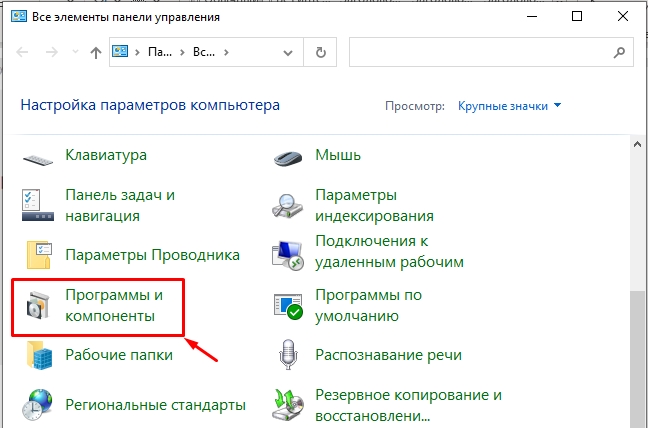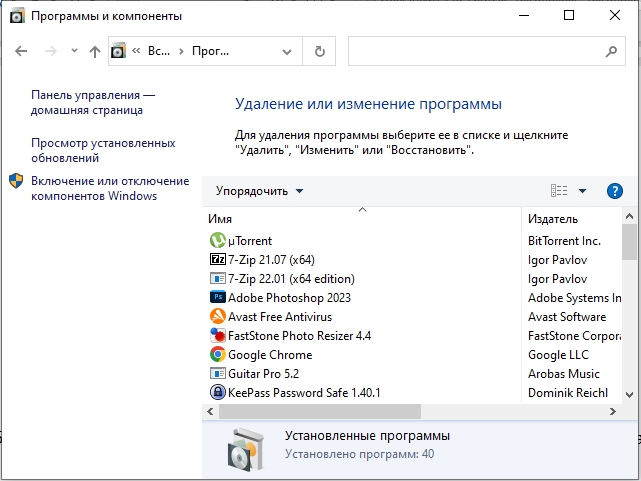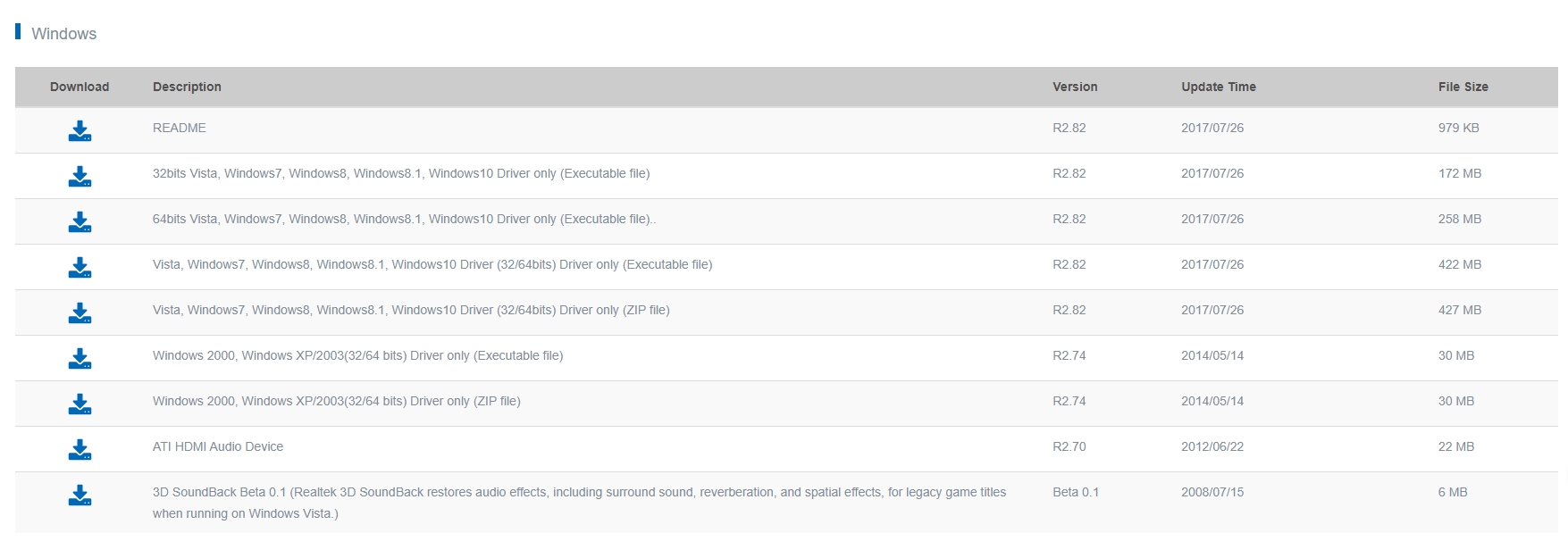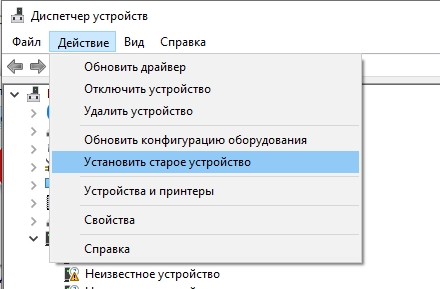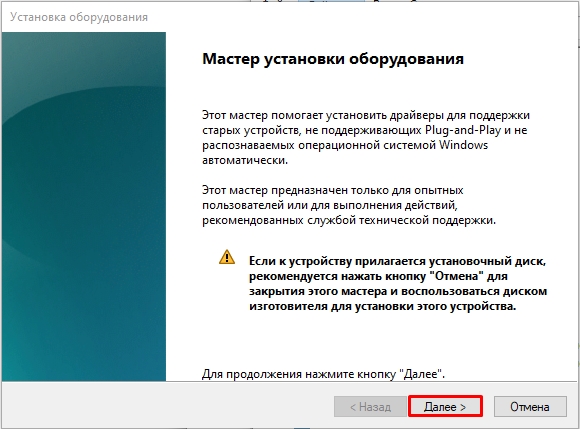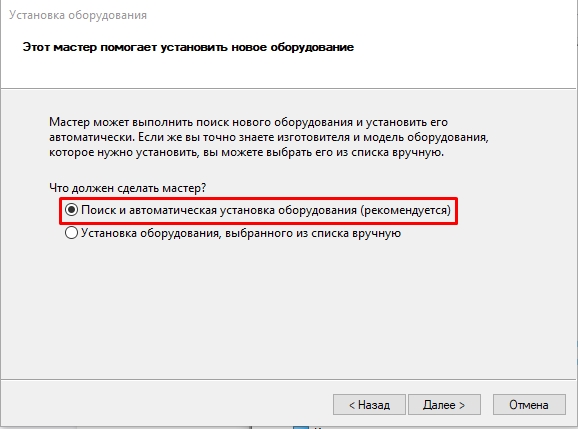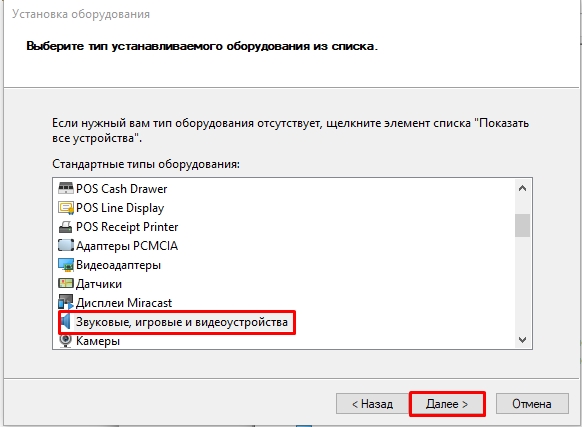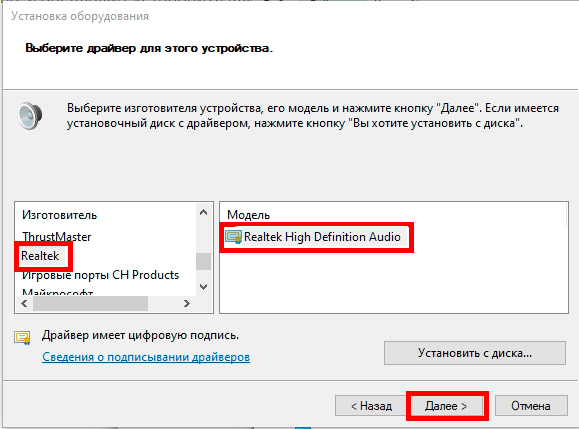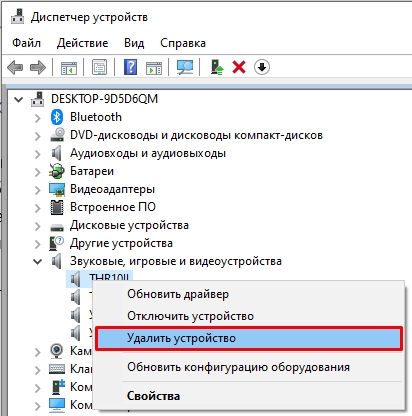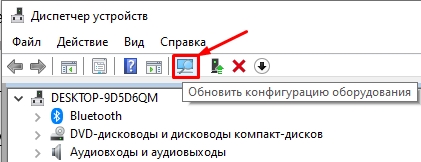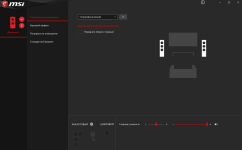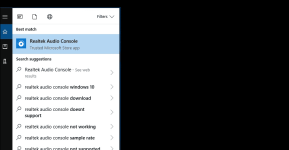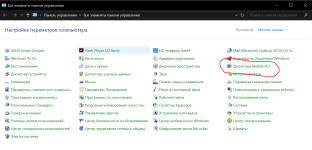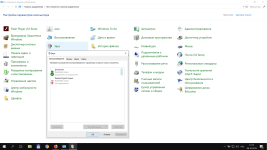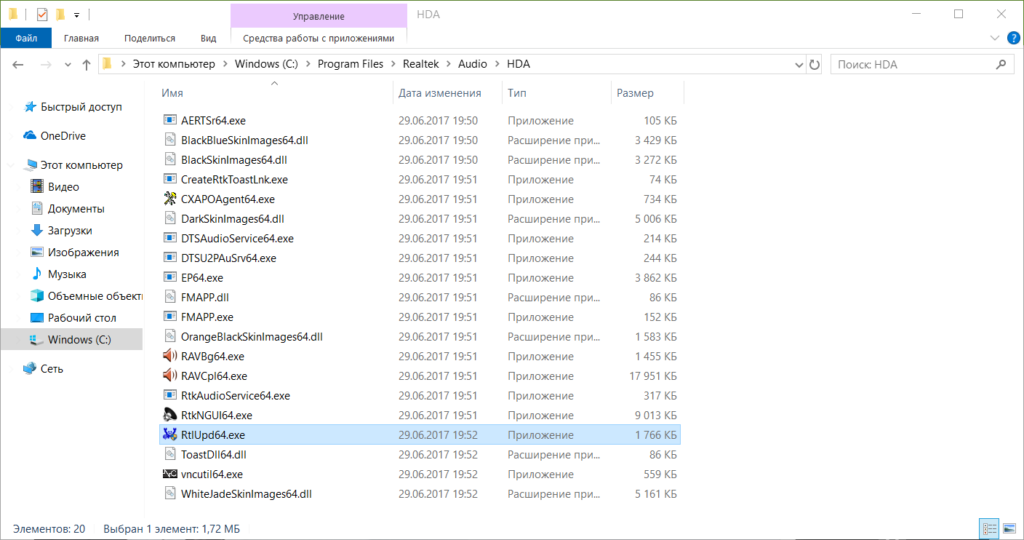Диспетчер Realtek HD — это удобный инструмент для тонкой настройки звука. Но иногда после обновления или установки Windows, в которую уже включена программная поддержка Realtek, пользователи не могут найти его в системе. Значок приложения не отображается в области уведомлений, Панели управления и Диспетчере задач, а при попытке запустить его исполняемый файл из папки расположения, программа просто не открывается.
Узнаем причины отсутствия значка диспетчера, а также почему не удается запустить его с папки установки приложения.
Причины
В большинстве случаев сбой приложения связан с неисправными драйверами. Они могут быть повреждены в ходе обновления или в результате вирусного заражения. Также бывают случаи, когда после их автоматической установки из Центра обновления Windows диспетчер перестает открываться.
Для решения проблемы сначала обновите систему, установив все ожидающие пакеты. Иногда этого бывает достаточно, чтобы решить проблему.
Если хотите узнать, где находится исполняемый файл, и запустить из файлового менеджера или Проводника, сделайте следующие шаги.
Нажмите Win +R и наберите C:\Program Files\Realtek\Audio\HDA.
Найдите и дважды кликните на исполняемый файл (.exe).
После этого должно открыться окно диспетчера Realtek HD. В случае успешного запуска кликните правой кнопкой мыши на файл *.exe, выберите «Создать ярлык». Сохраните его на рабочий стол.
Обновление драйверов
Realtek HD часто не открывается из-за неисправных или поврежденных драйверов. Таким образом, удаление и повторная их установка позволит решить неполадки с диспетчером.
Откройте окно «Выполнить» (клавиши Win + R), наберите команду devmgmt.msc и подтвердите ее на Enter.
Раскройте вкладку «Звуковые, игровые и видеоустройства». Кликните правой кнопкой мыши на Realtek High Definition Audio, выберите «Удалить» и подтвердите все дополнительные запросы.
В верхнем меню перейдите на вкладку «Действие», щелкните «Обновить конфигурацию оборудования».
Таким образом, будут переустановлены драйверы и возможно устранен сбой с запуском диспетчера.
Если проблема остается, после удаления вместо действия «Обновить конфигурацию оборудования» просто перезагрузите компьютер. В ходе следующей загрузки, когда система обнаружит звуковое оборудование, драйвер будет загружен автоматически.
Также можно обновить Realtek HD вручную. Для этого загрузите с официального сайта последнюю версию программного обеспечения на компьютер.
Запустите загруженный файл, следуйте дальнейшим инструкциям. После перезагрузки проблема с диспетчером звука должна исчезнуть.
Восстановление диспетчера звука
Если не открываются настройки звука, то попробуйте восстановить Realtek HD с Панели управления.
Выведите на экран панель «Выполнить» клавишами Win + R, впишите appwiz.cpl, подтвердите на Enter.
Правым щелчком мыши на Realtek High Definition Audio Driver откройте контекстное меню и выберите «Восстановить». Если этот пункт не отображается, нажмите «Удалить/Изменить».
Откроется окно, в котором будет доступен вариант восстановления. Следуйте инструкциям на экране. После восстановления проверьте, открываются ли настройки Realtek HD.
Средство исправления неполадок (Windows 7)
Майкрософт предоставляет собственные средства устранения неполадок, которые исправляют незначительные неисправности. Это не самые эффективные средства, но требуют всего несколько минут для поиска и устранения неполадок.
На панели Windows + R, впишите команду:
control.exe /name Microsoft.Troubleshooting
Перейдите в «Оборудование и звук».
Выберите «Оборудование и устройства».
Кликните на «Дополнительно» и отметьте флажком опцию «Автоматически применять исправления». Щелкните «Далее», следуйте инструкциям на экране.
Откат драйверов
Если диспетчер Realtek HD Audio перестал открываться после обновления драйвера, то ошибка связана с несовместимостью или произошел сбой при установке. В Диспетчере устройств есть опция, которая позволяет откатить его к предыдущей версии.
Откройте строку «Выполнить», впишите devmgmt.msc для входа в «Диспетчер устройств».
Разверните «Звуковые, игровые и видеоустройства». Дважды кликните на карте, перейдите во вкладку «Драйвер» и нажмите «Откатить». Если эта кнопка не активна, тогда удалите и разрешите Windows установить его автоматически.
Установка драйверов из Центра обновления Microsoft
Если неполадки с диспетчером Realtek HD начались после обновления Windows, то попробуйте переустановить драйвера из каталога Центра Майкрософт.
Перейдите на сайт Каталога Центра обновления Майкрософт. В строке поиска введите «6.0.1.8328» и скачайте подходящую версию.
Кликните правой кнопкой мыши на загруженный файл, выберите «Извлечь». Нажмите «Обзор» и укажите пустую папку, куда хотите извлечь содержимое файла.
Теперь нужно отключить интернет. Это связано с тем, что когда удалим текущие драйвера, Windows может автоматически заменить их стандартными.
Откройте окно Win + R, впишите команду ncpa.cpl, подтвердите ее запуск на Enter. Кликните правой кнопкой мыши на активное соединение и отключите.
После опять нажмите Win + R, введите devmgmt.msc. Разверните «Звуковые, видео и игровые устройства». Правым щелчком мыши по звуковой карте откройте меню, нажмите на «Удалить» и подтвердите все дополнительные запросы.
Перезагрузите ПК, после откройте «Диспетчер устройств» и раскройте вкладку «Звуковые, видео и игровые устройства».
Щелкните правой кнопкой мыши на Realtek High Definition Audio и обновите драйвер. Затем щелкните на второй вариант «Выполнить поиск на этом компьютере».
Нажмите на «Обзор» и укажите папку, куда распаковали драйвера. Следуйте инструкциям до завершения установки. После перезагрузите ПК, подключите обратно интернет. Проверьте, открывается ли диспетчер.
Выбор драйверов из списка установленных
Это решение позволит установить драйвера из списка установленных на компьютере.
Выведите на экран окно «Выполнить» (Windows + R), наберите команду devmgmt.msc.
Разверните вкладку «Звуковые, игровые и видео контроллеры», правой кнопкой щелкните на аудио карте, выберите «Обновить».
Перейдите в пункт «Выполнить поиск на этом компьютере», затем щелкните «Выбрать из списка уже установленных».
Отметьте Realtek HD Audio, щелкните «Далее». После завершения перезагрузите компьютер и проверьте, открывается ли Realtek HD.
Всем привет на портале WiFiGiD.RU. Сегодня я расскажу вам, что делать если не открывается Realtek HD на Windows 10, 7 или 8. Напомню, что для Windows 11 подобного драйвера в принципе нет – оно там не поддерживается. Само программное обеспечение может не запускаться, зависать, выдавать ошибку в работе или не устанавливаться. Мы рассмотрим все возможные решения в статье ниже. Поехали!
Содержание
- Способ 1: Переустановка
- Способ 2: Установка на старых устройствах
- Способ 3: Установка драйвера для звуковой карты
- Способ 4: Общие меры
- Почему диспетчер Realtek HD все равно не работает?
- Задать вопрос автору статьи
Способ 1: Переустановка
Если на Win 10 не запускается Realtek HD Audio драйвер, то проще всего переустановить. Сначала мы его удалим с компьютера.
- Так как это все же драйвер, то мы будем удалять его через «Диспетчер устройств». Зажимаем клавиши:
+ R
- Используем запрос:
devmgmt.msc
- Раскройте список «Звуковые, игровые и видеоустройства». Теперь находим в списке «Realtek High Definition Audio», кликаем по нему правой кнопкой мыши и выбираем команду «Удалить…».
- Если в окошке будет галочка «Удалить программы драйверов для этого устройства» – обязательно установите её. После этого жмем «Удалить».
- Нам нужно зайти на всякий случай в «Программы» и убедиться, что само приложение удалено с ПК. Заходим в «Панель управления» – используем:
+ R
- Вводим:
control
- Откройте «Программы и компоненты».
- Проверьте, чтобы в списке установленных программ не было «Realtek High Definition Audio». Если вы обнаружите данную утилиту, кликните по ней правой кнопкой и удалите с ПК.
- После этого заходим на официальную страницу.
- Выберите пакет для своей операционной системы, скачайте и установите его.
Способ 2: Установка на старых устройствах
На Windows 10 при использовании старых ноутбуков и компьютеров могут возникнуть трудности при установке драйвера. То есть вы его скачали, пытаетесь установить, но, или у вас вылезет ошибка, или после установки приложения не будет отображаться в системе. Ну или сам диспетчер Realtek HD не будет открываться.
- После удаления драйвера и скачивания нового (как мы делали это в прошлой главе) – заходим в «Диспетчер устройств», жмем по вкладке «Действия» и из контекстного меню выбираем функцию установки старых устройств.
- Жмем «Далее».
- Оставляем параметр установки по умолчанию.
- Система постарается обнаружить устройство, и сама установит драйвера.
- Если установка не произошла, выбираем тип оборудования – «Звуковые, игровые и видеоустройства».
- Слева в списке «Изготовитель», указываем «Realtek» и справа уже выбираем наш драйвер. Если в списке нет Realtek, нажмите «Установить с диска…», далее выберите тот драйвер, который мы скачали в прошлой главе.
Способ 3: Установка драйвера для звуковой карты
Если диспетчер Realtek HD не запускается, выдает ошибку при работе или его нет в «Панели управления», но вы уже опробовали два прошлых способы, и они не дали результата – значит есть проблема в драйверах вашей звуковой карты. Смотрите, сама программа напрямую работает с железом, которое выводит и обрабатывает звук в компьютере. Возможно, у вас есть проблема с драйвером для этого устройства.
- Сначала убедитесь, что вы подключены к интернету, так как некоторые дрова мы будем качать оттуда. Далее заходим в «Диспетчер устройств».
- Раскрывает тот же раздел и удаляем ВСЕ устройства.
- После этого нажмите по кнопке «Обновления конфигурации».
- Драйвер для звуковой карты установится.
- Теперь повторно установите утилиту «Realtek High Definition Audio», которую скачали в первой главе этой статьи.
Если проблема осталась то, возможно, система скачивает и устанавливает поломанные или неправильные драйвера. Такое частенько бывает. Поэтому наша задача – вручную найти драйвер, скачать его с официального сайта и установить его к себе в систему. Если у вас встроенная звуковая карта, то вам нужно обновить все драйвера для материнки. Если у вас внешняя дополнительная карта – аналогично скачиваем драйвер с сайта производителя. У ноутбуков все делается еще проще. Про все эти способы я уже подробно описал в отдельной инструкции.
Читаем – как обновить любые драйвера в Windows.
Способ 4: Общие меры
Итак, у нас все же остаются проблемы с диспетчером Realtek HD. Если ранее вы нормально им пользовались, но сейчас возникли трудности, то вероятно проблема стоит со стороны операционной системы. Вот ряд советов, которые могут вам помочь:
- Если проблема появилась внезапно – попробуйте откат системы.
- Выполните проверку систему на наличие битых файлов.
- Почистите ОС от всего лишнего.
- Полностью обновите драйвера на материнскую плату, если вы этого не делали.
Если вы заходили на официальный сайт Realtek, то могли заметить, что последнее обновление драйвера было выпущено в далеком 2017 году. Это значит, что он поддерживает только старые ноутбуки, ПК и материнские платы. Если у вас новое устройство, которое было выпущено после 2018 года, то есть высокая вероятность, что данная утилита у вас работать не будет.
Что же делать в таком случае? – да ничего. Просто продолжайте пользоваться ПК или ноутбуком. На всех современных компьютерах уже давно не устанавливают подобное программное обеспечение. Все драйвера и дополнительные утилиты для звуковой карты можно скачать с официального сайта производителя. Про это я писал в конце третьего способа.
| Application | Realtek ALC3861 Audio Driver 6.0.1.8125 |
| Создано | Dell Inc. |
| Вер | Windows 10 64-bit |
| Тип | 64-разрядная (x64) |
| Размер файла | 1807872 |
| MD5 | 4fb836e3d260f31654e557f062cb4bd0 |
| Контрольная сумма SHA1 | 8d65250a84a5ea142e3584733a93d5b135d92623 |
| CRC32: | cb061d3b |
| Расположение файла | C:\Windows\System32\ |
| Application | 13-inch MacBook Pro Mac OS X 10.6.3 Install DVD 1.0 |
| Создано | Apple Inc. |
| Вер | Mac OS X 10.6.3 |
| Тип | 64-разрядная (x64) |
| Размер файла | 0 |
| MD5 | d41d8cd98f00b204e9800998ecf8427e |
| Контрольная сумма SHA1 | da39a3ee5e6b4b0d3255bfef95601890afd80709 |
| CRC32: | 00000000 |
| Application | 13-inch MacBook Pro Mac OS X 10.6.3 Install DVD 1.0 |
| Создано | Apple Inc. |
| Вер | Mac OS X |
| Тип | 64-разрядная (x64) |
| Размер файла | 0 |
| MD5 | d41d8cd98f00b204e9800998ecf8427e |
| Контрольная сумма SHA1 | da39a3ee5e6b4b0d3255bfef95601890afd80709 |
| CRC32: | 00000000 |
| Application | Mac mini Mac OS X Install DVD 1.0 |
| Создано | Apple Inc. |
| Вер | Mac OS X 10.6.4 |
| Тип | 64-разрядная (x64) |
| Размер файла | 0 |
| MD5 | d41d8cd98f00b204e9800998ecf8427e |
| Контрольная сумма SHA1 | da39a3ee5e6b4b0d3255bfef95601890afd80709 |
| CRC32: | 00000000 |
| Application | Drivers and Utilities For Reinstalling Dell Vostro 430 Computer Software January 2010 |
| Создано | Dell |
| Вер | Windows 7 |
| Тип | 64-разрядная (x64) |
| Размер файла | 1671680 |
| MD5 | b1801d42fdce1879fff25a05340f22e7 |
| Контрольная сумма SHA1 | 6729d8e87661bd7c0269023975392039b4e24c2a |
| CRC32: | 5281e3c5 |
| Расположение файла | C:\Windows\System32\ |
| Application | Drivers and Utilities For Reinstalling Dell Vostro 430 Computer Software January 2010 |
| Создано | Dell |
| Вер | Windows 7 |
| Тип | 64-разрядная (x64) |
| Размер файла | 1678368 |
| MD5 | 1266cdf0930b383794c1f8d35a187bd9 |
| Контрольная сумма SHA1 | 144f68aa71a1f4843358230a2d6b9ac5db512ae7 |
| CRC32: | 457a6ad0 |
| Расположение файла | C:\Windows\System32\ |
| Application | Drivers and Utilities For Reinstalling Dell Vostro 430 Computer Software January 2010 |
| Создано | Dell |
| Вер | Windows Vista |
| Тип | 64-разрядная (x64) |
| Размер файла | 1671680 |
| MD5 | b1801d42fdce1879fff25a05340f22e7 |
| Контрольная сумма SHA1 | 6729d8e87661bd7c0269023975392039b4e24c2a |
| CRC32: | 5281e3c5 |
| Расположение файла | C:\Windows\System32\ |
| Application | Drivers and Utilities For Reinstalling Dell Vostro 430 Computer Software January 2010 |
| Создано | Dell |
| Вер | Windows Vista |
| Тип | 64-разрядная (x64) |
| Размер файла | 1678368 |
| MD5 | 1266cdf0930b383794c1f8d35a187bd9 |
| Контрольная сумма SHA1 | 144f68aa71a1f4843358230a2d6b9ac5db512ae7 |
| CRC32: | 457a6ad0 |
| Расположение файла | C:\Windows\System32\ |
| Application | Drivers and Utilities For Reinstalling Dell Vostro 430 Computer Software January 2010 |
| Создано | Dell |
| Вер | Windows XP |
| Тип | 64-разрядная (x64) |
| Размер файла | 1671680 |
| MD5 | b1801d42fdce1879fff25a05340f22e7 |
| Контрольная сумма SHA1 | 6729d8e87661bd7c0269023975392039b4e24c2a |
| CRC32: | 5281e3c5 |
| Расположение файла | C:\Windows\System32\ |
| Application | Drivers and Utilities For Reinstalling Dell Vostro 430 Computer Software January 2010 |
| Создано | Dell |
| Вер | Windows XP |
| Тип | 64-разрядная (x64) |
| Размер файла | 1678368 |
| MD5 | 1266cdf0930b383794c1f8d35a187bd9 |
| Контрольная сумма SHA1 | 144f68aa71a1f4843358230a2d6b9ac5db512ae7 |
| CRC32: | 457a6ad0 |
| Расположение файла | C:\Windows\System32\ |
| Application | Device Drivers and Utilities + User’s Manual unknown |
| Создано | Unknown |
| Вер | Windows 10 |
| Тип | 64-разрядная (x64) |
| Размер файла | 516608 |
| MD5 | 45545b287ec85761da44bf551e4d4b92 |
| Контрольная сумма SHA1 | 219f49a8aa3450e0baa7c0065de269c1f9a85b7d |
| CRC32: | 9d43b33d |
| Расположение файла | C:\Windows\System32\ |
| Application | Realtek ALC888 HD Audio 6.0.1.6039, A01 |
| Создано | Dell Inc. |
| Вер | Windows 7 64-bit |
| Тип | 64-разрядная (x64) |
| Размер файла | 1678880 |
| MD5 | 74d371b6824c363037d62ec8b6d3ce63 |
| Контрольная сумма SHA1 | 5f908f4f8aed3ec42e71e69e85b44be4e9221fb0 |
| CRC32: | 24756802 |
| Расположение файла | C:\Windows\System32\ |
| Application | Realtek ALC888 HD Audio 6.0.1.6039, A01 |
| Создано | Dell Inc. |
| Вер | Windows 7 64-bit |
| Тип | 64-разрядная (x64) |
| Размер файла | 1678880 |
| MD5 | 58d734f14216db6446083c0c0f01cfb8 |
| Контрольная сумма SHA1 | 0cff1a4893257d565f66d1ec53a62ae4f77ace48 |
| CRC32: | b96fc1cd |
| Расположение файла | C:\Windows\System32\ |
| Application | Realtek High Definition Audio Driver Aug. 02, 2016 |
| Создано | Dell Inc. |
| Вер | Windows 10 64-bit |
| Тип | 64-разрядная (x64) |
| Размер файла | 1777408 |
| MD5 | 591f30a73d376553559a2fa76d4a5bc0 |
| Контрольная сумма SHA1 | 5142462ab882072252721159bd5d8e56168cee47 |
| CRC32: | 394f1194 |
| Расположение файла | C:\Windows\System32\ |
| Application | Mac OS X Server 10.6 |
| Создано | Apple Inc. |
| Вер | Mac OS X 10.6 Intel |
| Тип | 64-разрядная (x64) |
| Размер файла | 0 |
| MD5 | d41d8cd98f00b204e9800998ecf8427e |
| Контрольная сумма SHA1 | da39a3ee5e6b4b0d3255bfef95601890afd80709 |
| CRC32: | 00000000 |
| Application | Mac OS X Snow Leopard 10.6.3 |
| Создано | Apple Inc. |
| Вер | Mac OS X 10.6.3 |
| Тип | 64-разрядная (x64) |
| Размер файла | 0 |
| MD5 | d41d8cd98f00b204e9800998ecf8427e |
| Контрольная сумма SHA1 | da39a3ee5e6b4b0d3255bfef95601890afd80709 |
| CRC32: | 00000000 |
| Application | Mac OS X Snow Leopard 10.6.3 |
| Создано | Apple Inc. |
| Вер | Macintosh |
| Тип | 64-разрядная (x64) |
| Размер файла | 0 |
| MD5 | d41d8cd98f00b204e9800998ecf8427e |
| Контрольная сумма SHA1 | da39a3ee5e6b4b0d3255bfef95601890afd80709 |
| CRC32: | 00000000 |
| Application | Mac OS X Snow Leopard 10.6.3 |
| Создано | Apple Inc. |
| Вер | Mac OS X |
| Тип | 64-разрядная (x64) |
| Размер файла | 0 |
| MD5 | d41d8cd98f00b204e9800998ecf8427e |
| Контрольная сумма SHA1 | da39a3ee5e6b4b0d3255bfef95601890afd80709 |
| CRC32: | 00000000 |
| Application | Mac OS X Snow Leopard 10.6.3 |
| Создано | Apple Inc. |
| Вер | Mac OS X 10.6 Intel |
| Тип | 64-разрядная (x64) |
| Размер файла | 0 |
| MD5 | d41d8cd98f00b204e9800998ecf8427e |
| Контрольная сумма SHA1 | da39a3ee5e6b4b0d3255bfef95601890afd80709 |
| CRC32: | 00000000 |
| Application | Mac OS X Snow Leopard 10.6 |
| Создано | Apple Inc. |
| Вер | Mac OS X 10.6 Intel |
| Тип | 64-разрядная (x64) |
| Размер файла | 0 |
| MD5 | d41d8cd98f00b204e9800998ecf8427e |
| Контрольная сумма SHA1 | da39a3ee5e6b4b0d3255bfef95601890afd80709 |
| CRC32: | 00000000 |
| Application | Drivers And Utilties For Reinstalling Dell Inspiron 1010 Computer Software May 2009 |
| Создано | Dell |
| Вер | Windows 10 |
| Тип | 64-разрядная (x64) |
| Размер файла | 1395232 |
| MD5 | de65a7639d6f56b15e096342ac296046 |
| Контрольная сумма SHA1 | d9a2d474371c60568029c7eaca112f786ff7c119 |
| CRC32: | e79c18fa |
| Расположение файла | C:\Windows\System32\ |
| Application | Drivers And Utilties For Reinstalling Dell Inspiron 1010 Computer Software May 2009 |
| Создано | Dell |
| Вер | Windows 10 |
| Тип | 64-разрядная (x64) |
| Размер файла | 1395232 |
| MD5 | 299ccc95b9ec71827b665162858b5306 |
| Контрольная сумма SHA1 | 41a7b2f19de89a35f7d147924f87908b97ea1027 |
| CRC32: | d6914aa0 |
| Расположение файла | C:\Windows\System32\ |
| Application | Drivers and Utilities For Reinstalling Dell Latitude Computer Software October 2009 |
| Создано | Dell |
| Вер | Windows 7 |
| Тип | 64-разрядная (x64) |
| Размер файла | 1678368 |
| MD5 | aeb4bc95143de6abb2a25bc4d7358db0 |
| Контрольная сумма SHA1 | b75f1504d2bc5bc70591b4fd6482c02d6a364822 |
| CRC32: | ceb3f901 |
| Расположение файла | C:\Windows\System32\ |
| Application | Drivers and Utilities For Reinstalling Dell Latitude Computer Software October 2009 |
| Создано | Dell |
| Вер | Windows 7 |
| Тип | 64-разрядная (x64) |
| Размер файла | 1671680 |
| MD5 | b1801d42fdce1879fff25a05340f22e7 |
| Контрольная сумма SHA1 | 6729d8e87661bd7c0269023975392039b4e24c2a |
| CRC32: | 5281e3c5 |
| Расположение файла | C:\Windows\System32\ |
| Application | Drivers and Utilities For Reinstalling Dell OptiPlex 980 Computer Software April 2010 |
| Создано | Dell |
| Вер | Windows 10 |
| Тип | 64-разрядная (x64) |
| Размер файла | 1671680 |
| MD5 | b1801d42fdce1879fff25a05340f22e7 |
| Контрольная сумма SHA1 | 6729d8e87661bd7c0269023975392039b4e24c2a |
| CRC32: | 5281e3c5 |
| Расположение файла | C:\Windows\System32\ |
| Application | Dell Drivers and Utilities Already Installed on Your Computer P/N N586D Rev. A09 September 2009 2009 |
| Создано | Dell |
| Вер | Windows 10 |
| Тип | 64-разрядная (x64) |
| Размер файла | 1363968 |
| MD5 | a9442f5e3c2530b7a6e6f47f7f527911 |
| Контрольная сумма SHA1 | 8fe980ec672c41fd0b1f7e492aa4911e9f72f431 |
| CRC32: | 1470b78c |
| Расположение файла | C:\Windows\System32\ |
| Application | Realtek ALC888 HD Audio, r2.25, A00 6.0.1.5859 |
| Создано | Dell Inc. |
| Вер | Windows Vista x64 |
| Тип | 64-разрядная (x64) |
| Размер файла | 1395232 |
| MD5 | d1b456bcb4f34786e0bb2a9a7d574d48 |
| Контрольная сумма SHA1 | d0e9a99a5d38498e3c682dca45244c4838ac80a1 |
| CRC32: | 0e3339bb |
| Расположение файла | C:\Windows\System32\ |
| Application | C7 Series Motherboards Device Drivesr for Windows/Linux Platform Super Doctor II & III Bootable DVD Revision 1.00 |
| Создано | Super Micro Computer, Inc. |
| Вер | Linux |
| Тип | 64-разрядная (x64) |
| Размер файла | 1679976 |
| MD5 | e15b4376791992b53bda8fba1b6de712 |
| Контрольная сумма SHA1 | e10b1526f89fd01e71289fdffbcebe44683218f2 |
| CRC32: | faa29c17 |
| Application | C7 Series Motherboards Device Drivesr for Windows/Linux Platform Super Doctor II & III Bootable DVD Revision 1.00 |
| Создано | Super Micro Computer, Inc. |
| Вер | Linux |
| Тип | 64-разрядная (x64) |
| Размер файла | 1679976 |
| MD5 | fa5d96ecb0066805ab3f75f3157b9c9b |
| Контрольная сумма SHA1 | 4535c3c7a60225641f6b2a957efe8c018f1b7820 |
| CRC32: | 7796212c |
| Application | C7 Series Motherboards Device Drivesr for Windows/Linux Platform Super Doctor II & III Bootable DVD Revision 1.00 |
| Создано | Super Micro Computer, Inc. |
| Вер | Windows 10 |
| Тип | 64-разрядная (x64) |
| Размер файла | 1679976 |
| MD5 | e15b4376791992b53bda8fba1b6de712 |
| Контрольная сумма SHA1 | e10b1526f89fd01e71289fdffbcebe44683218f2 |
| CRC32: | faa29c17 |
| Расположение файла | C:\Windows\System32\ |
| Application | C7 Series Motherboards Device Drivesr for Windows/Linux Platform Super Doctor II & III Bootable DVD Revision 1.00 |
| Создано | Super Micro Computer, Inc. |
| Вер | Windows 10 |
| Тип | 64-разрядная (x64) |
| Размер файла | 1679976 |
| MD5 | fa5d96ecb0066805ab3f75f3157b9c9b |
| Контрольная сумма SHA1 | 4535c3c7a60225641f6b2a957efe8c018f1b7820 |
| CRC32: | 7796212c |
| Расположение файла | C:\Windows\System32\ |
| Application | SUPERMICRO C7 Series Motherboards Bootable DVD c. 2010 |
| Создано | Super Micro Computer, Inc. |
| Вер | Linux |
| Тип | 64-разрядная (x64) |
| Размер файла | 1679976 |
| MD5 | e15b4376791992b53bda8fba1b6de712 |
| Контрольная сумма SHA1 | e10b1526f89fd01e71289fdffbcebe44683218f2 |
| CRC32: | faa29c17 |
| Application | SUPERMICRO C7 Series Motherboards Bootable DVD c. 2010 |
| Создано | Super Micro Computer, Inc. |
| Вер | Linux |
| Тип | 64-разрядная (x64) |
| Размер файла | 1679976 |
| MD5 | fa5d96ecb0066805ab3f75f3157b9c9b |
| Контрольная сумма SHA1 | 4535c3c7a60225641f6b2a957efe8c018f1b7820 |
| CRC32: | 7796212c |
| Application | SUPERMICRO C7 Series Motherboards Bootable DVD c. 2010 |
| Создано | Super Micro Computer, Inc. |
| Вер | Windows 10 |
| Тип | 64-разрядная (x64) |
| Размер файла | 1679976 |
| MD5 | e15b4376791992b53bda8fba1b6de712 |
| Контрольная сумма SHA1 | e10b1526f89fd01e71289fdffbcebe44683218f2 |
| CRC32: | faa29c17 |
| Расположение файла | C:\Windows\System32\ |
| Application | SUPERMICRO C7 Series Motherboards Bootable DVD c. 2010 |
| Создано | Super Micro Computer, Inc. |
| Вер | Windows 10 |
| Тип | 64-разрядная (x64) |
| Размер файла | 1679976 |
| MD5 | fa5d96ecb0066805ab3f75f3157b9c9b |
| Контрольная сумма SHA1 | 4535c3c7a60225641f6b2a957efe8c018f1b7820 |
| CRC32: | 7796212c |
| Расположение файла | C:\Windows\System32\ |
| Application | Dell Resource Media c. 2012 |
| Создано | Dell |
| Вер | Not OS Specific |
| Тип | 64-разрядная (x64) |
| Размер файла | 1678440 |
| MD5 | 241cb027412e7d9a1ef27f2f336812cb |
| Контрольная сумма SHA1 | b1e03de78a149f8ea673b0fc7afe23594c0768f1 |
| CRC32: | 1cdcc91b |
| Application | Dell Resource Media c. 2012 |
| Создано | Dell |
| Вер | Not OS Specific |
| Тип | 64-разрядная (x64) |
| Размер файла | 1678440 |
| MD5 | b187bd05833b243fcc9abde25bcce15e |
| Контрольная сумма SHA1 | 2a804c475229c07d7db171fcafd8ac5a62831368 |
| CRC32: | 0e3fbbf8 |
-
#8
вследствии чего не могу подключить переднюю панель для микрофона и наушников
Прошу прощения что сразу не ответил, в общем как дополнение к драйверу на Win10 (x64!!!) в ряде случаев требуется еще и утилита «Realtek Audio Control» (после установки в системе принимает название «Realtek Audio Console»), скачать её можно с разных источников от различных производителей или с Microsoft Store, например у меня от MSI выглядит вот так:
сразу отмечу что найти это приложение в Microsoft Store обычным поиском по магазину скорее всего не получится, поэтому вот:
Еще на всякий случай проверь что у тебя в панели управления, в звуковых устройствах:
скорее всего у тебя там будет «Диспетчер Realtek HD»
хотя может быть и просто вот так, как у меня например:
Попробуй, если что пиши по результатам, будем думать.
Последнее редактирование:
-
#9
Sony отключал, результат прежний.
Скачать приложение из магазина не удалось, до кучи не работает сам магазин
Ссылка скрыта от гостей
При поиске в интернете, ссылки ведут опять же в этот магазин…
Если не сложно, выложите, пожалуйста, програмку куда — нибудь на файлообменник.
В панели управления диспетчера Realtek нет.
Ссылка скрыта от гостей
В настройках звука так:
Ссылка скрыта от гостей
Ссылка скрыта от гостей
Ссылка скрыта от гостей
Ссылка скрыта от гостей
Ссылка скрыта от гостей
Ранее в в ХР диспетчер выглядел так:
Ссылка скрыта от гостей
на просторах интернета народ пишет, что при работающем диспетчере он выглядит так же или так:
Ссылка скрыта от гостей
Последнее редактирование:
Как открыть диспетчер Realtek HD на Windows 10
Иногда в Windows 10 диспетчер Реалтек может отсутствовать в системном трее. Чтобы открыть программу:
- В проводнике пройдите по пути C:\Program Files\Realtek\Audio\HDA
- Запустите файл RtlUpd64.exe.
Данный способ является универсальным, однако он работает не во всех случаях. Если после открытия файла в трее у вас не появился значок диспетчера, попробуйте выяснить модель вашей материнской платы и загрузить драйвера с сайта-производителя «материнки».
Если и это не помогло, то пробуйте установить более «старую» версию драйверов. На странице старые драйвера Реалтек можно скачать одну из самых стабильных старых версий драйвера Realtek.
Решение данной проблемы возможно в случае, если у вас установлено оборудование Realtek.
Загрузка…
Наверх